كيفية استخدام اقتراحات Siri في تطبيق البريد على iOS و macOS
Miscellanea / / August 05, 2021
على غرار Google Assistant ، طورت Apple أيضًا مساعدًا شخصيًا Siri لأجهزة macOS و iOS. Siri الذي طورته Apple ليس قريبًا من مساعد Google ، ولكن Siri قد خضع مؤخرًا لتحديثات جذرية أدت إلى تحسين Siri بشكل كبير. أصبح Siri الآن قادرًا على العمل مع تطبيقات الجهات الخارجية ، وهو مدمج مع جميع التطبيقات الرئيسية مثل Spotify و Pandora وما إلى ذلك. هذا يعني أنه يمكنك الآن أمر Siri بتشغيل الأغاني باستخدام تطبيق الجهة الخارجية ، وهي ميزة ملحوظة تمامًا. ومع تكامل اقتراحات Siri الجديدة في تطبيق بريد Apple ، يمكنك ارتكاب أخطاء فادحة.
مثل Google ، يتتبع Siri تطبيقات مستخدمه الأخيرة وأنشطته الأخيرة وغير ذلك الكثير ، وهذا يساعد Siri في اقتراح تطبيقات جديدة ، وتوقع ما ستفعله بعد ذلك ، وأكثر من ذلك بكثير. بشكل عام ، ستجعل حياتك أسهل لأنه يمكنك الآن التعامل مع مهمتك اليومية مثل رسائل البريد والإنذارات وما إلى ذلك. باستخدام الأوامر الصوتية على Siri مع اقتراحات مخصصة.
إذا كان لديك جهاز MacBook أو iOS ، فسيتعين عليك تمكين Siri لإظهار الاقتراحات في تطبيقات البريد. هذا سيجعل مهمتك أسهل بكثير في الإدارة. ومع ذلك ، يجب عليك تمكين Siri لإظهار الاقتراحات في تطبيقات البريد. إنها عملية سهلة للغاية ، ويمكنك تمكينها من تطبيق Mail أو من Siri أو من الإعدادات. بعد تمكين إذن الاقتراح لتطبيق البريد ، سيظهر تنبيه ، اقبله للتأكيد.

جدول المحتويات
-
1 كيفية استخدام اقتراحات Siri في تطبيق البريد على iOS و macOS؟
- 1.1 تمكين اقتراحات Siri في تطبيق البريد على iOS أو iPad
- 1.2 تمكين اقتراحات Siri في تطبيق البريد على macOS
- 2 خاتمة
كيفية استخدام اقتراحات Siri في تطبيق البريد على iOS و macOS؟
يمكنك المتابعة لاتباع الخطوات المذكورة أدناه لاستخدام اقتراحات Siri في تطبيق البريد ، اعتمادًا على جهازك.
تمكين اقتراحات Siri في تطبيق البريد على iOS أو iPad
الخطوة 1) أولاً ، انتقل إلى إعدادات التطبيق على جهاز iOS الخاص بك ، انقر فوق بريد الخيار في تطبيق الإعدادات.

الخطوة 2) في الصفحة التالية ، اضغط على الخيار الأول سيري والبحث.
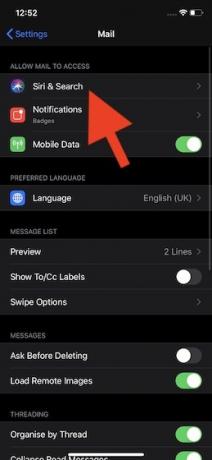
الخطوه 3) الخطوة الأخيرة هي التبديل إلى ملف إظهار اقتراحات Siri في التطبيق الخيار ، وأنت انتهيت. سيكون لديك الآن اقتراحات في تطبيق البريد.
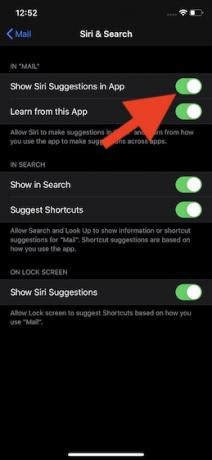
تمكين اقتراحات Siri في تطبيق البريد على macOS
الخطوة 1) افتح ملف تفضيل النظام التطبيق على جهاز MacBook الخاص بك من لوحة التشغيل.

الخطوة 2) انقر فوق الخيار ، سيري.

الخطوه 3) بعد فتح صفحة Siri ، انتقل إلى الخيار اقتراحات Siri والخصوصية الموجود في أسفل يمين الشاشة.

الخطوة 4) في الصفحة التالية ، حدد بريد في الجزء الأيمن من النافذة ، وعلى الجانب الأيمن ، حدد كلا المربعين إظهار اقتراحات Siri في التطبيق لتمكين الاقتراحات و تعلم من هذا التطبيق للحصول على اقتراحات شخصية. ثم فقط انقر فوق منجز الزر أدناه ، وأنت مستعد تمامًا.

خاتمة
Siri هو مساعد افتراضي رائع وإضافته إلى Apple Mail ، يمكنك التساؤل عنه. لذا اتبع هذا الدليل لاستخدام اقتراحات Siri في تطبيق البريد على أجهزة iOS و macOS. وفي حالة حدوث أي مشكلة ، لا تتردد في ترك تعليق أدناه.
اختيار المحرر:
- كيفية تنشيط Emergency SOS على iPhone SE
- كيفية إصلاح رمز خطأ Mac 43 عند حذف الملفات
- Apple Mail مقابل Outlook: ما هو تطبيق البريد الإلكتروني الأفضل لنظام التشغيل macOS؟
- استخدم Siri لتشغيل الأغاني في Spotify ؛ مثل استخدام Siri لـ Apple Music!
- كيفية استخدام AirPods لحجز سيارة أجرة على Uber عبر Siri
راهول طالب في علوم الكمبيوتر وله اهتمام كبير بمجال موضوعات التكنولوجيا والعملات المشفرة. يقضي معظم وقته إما في الكتابة أو الاستماع إلى الموسيقى أو السفر في أماكن غير مرئية. يعتقد أن الشوكولاتة هي الحل لجميع مشاكله. الحياة تحدث ، والقهوة تساعد.



